1、先去下载微软官网补丁kb3073930。
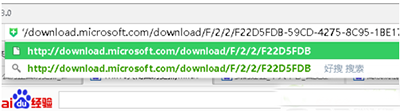
2、然后,点击下载。
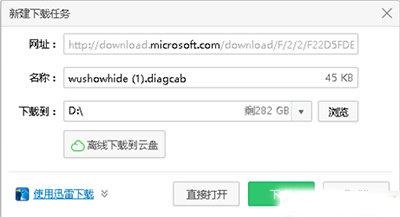
3、打开文件。
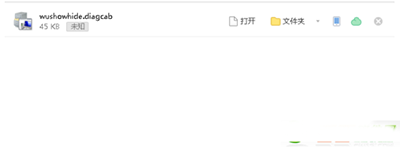
4、点击下一步。
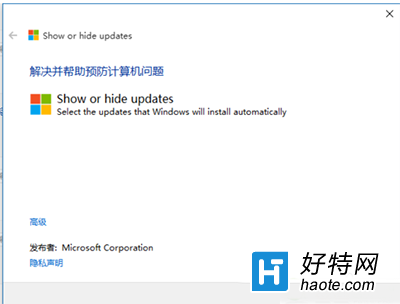
5、点击第一个Hide updates(隐藏更新)
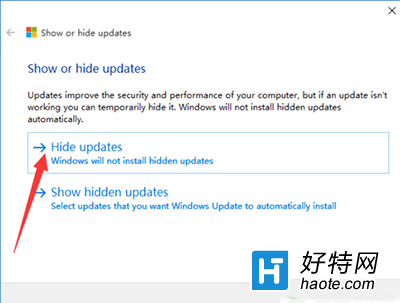
6、将这些方框全选,点击下一步。
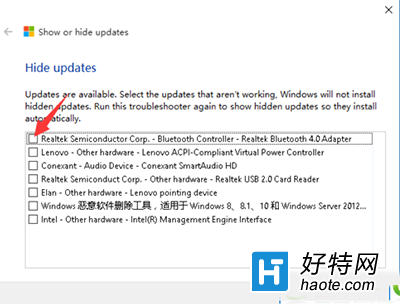
7、然后关闭即可禁止系统自动更新。
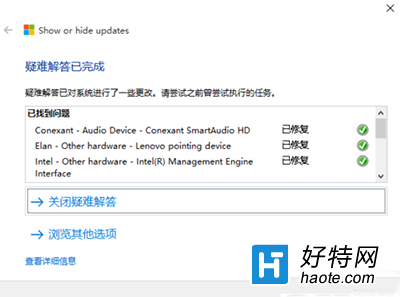
8、要注意的是,用完wushowhide微软官网补丁别急着删除。假如某天你希望系统自动更新,要用同样的方法打开补丁,然后选择show hidden updates(显示已经隐藏的自动更新),之后全选方框,点击确定即可。
小编推荐阅读